来自河北地区的惠临网友提问:如何将第三方日历同步到 iPhone 的「日历」中?
日历和待办事项是现代高效率工作中较为重要的两环,但人们对日历并没有大量的个性化需求,基本上使用系统自带日记就可以满足日常工作,我们来看看如何将系统自带日历与第三方日历相结合,提高工作效率。
第三方日历应用的特点
● 智能添加目标
Google Calendar 提供了锻炼、培养技能、朋友和家人、私人专属时间、规划生活五大类目标多个建议,并能根据日历已有时间规划未来行程。
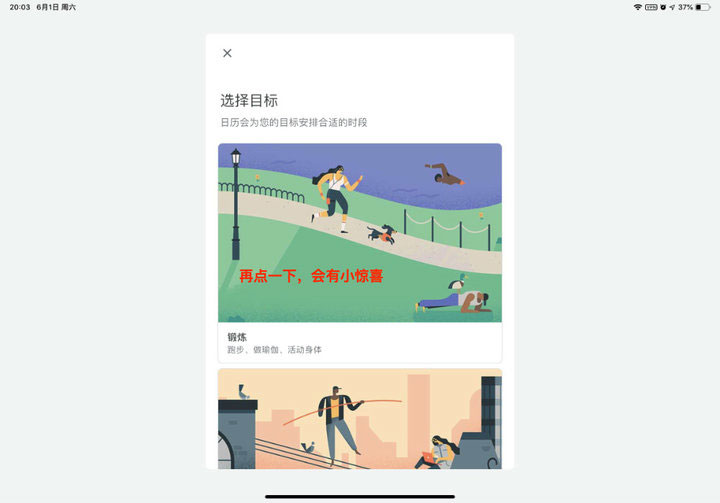
● 隐藏事件共享日历
iOS 日历共享会使他人浏览到日历上的其他事件,而 Google Calendar 的日历共享可以隐藏事件。
● 协同其他 Google 服务
● 订阅公共日历
如何连接 iOS 日历同步到 Google Calendar?
很多使用 iOS 系统的用户也会同时使用 Google Calendar,但却很少会双向同步两个日历,但其实同步方法很简单:
● 安装 Google Calendar 后,前往「设置」-「密码与账户」-「添加账户」,并在 Google 中登陆账户;

● 成功添加 Gmail 后,开启 Gmail 日历选项;
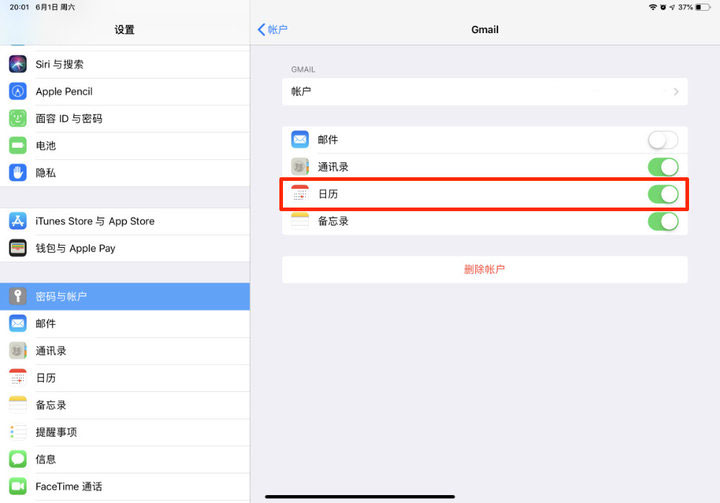
● 前往 Safari 浏览器登录 Google Calendar 即可成功将 Google Calendar 加入 iOS 日历;
● 前往「设置」-「日历」-「默认日历」,并将默认日历修改为 Google Calendar,之后新建的日程都会直接添加到 Google Calendar 中;
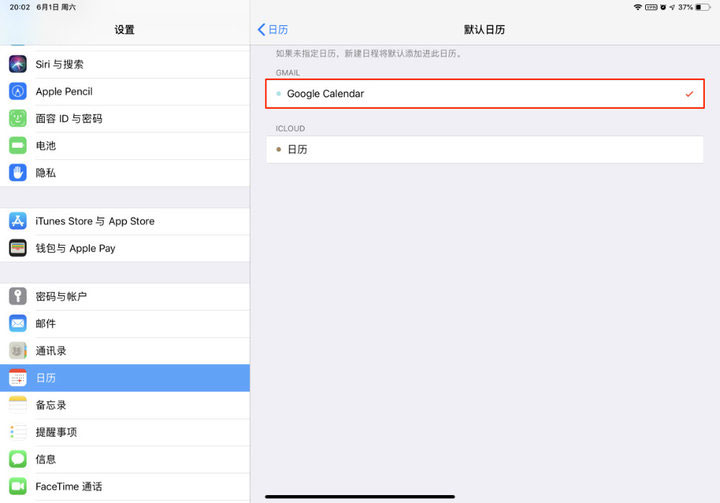
如何添加协作日历?
大多数用户使用日历都是在记录自己的事情,较少使用日历的协作功能,那么日历协作功能如何开启?又适合哪些应用场景呢?我们以 Google Calendar 为例,但同样使用于 iOS 日历。
● 共享单个日历事件
选择日历事件,轻触「编辑」,添加邀请对象并经过对方确认后,就可以将此事件加入日历中。
● 共享完整日历
? 访问权限
选择日历,点击「设置和分享」,在「访问权限」标签页下点击「公开日历」,可以在右侧可更改是否允许他人浏览事件详情。
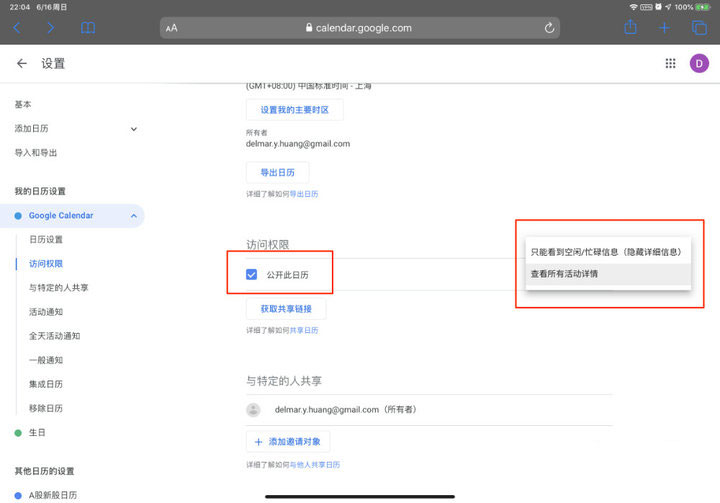
? 编辑权限
选择日历,点击「设置和分享」,在「与特定的人共享」中添加邀请对象,可根据需要调整权限。
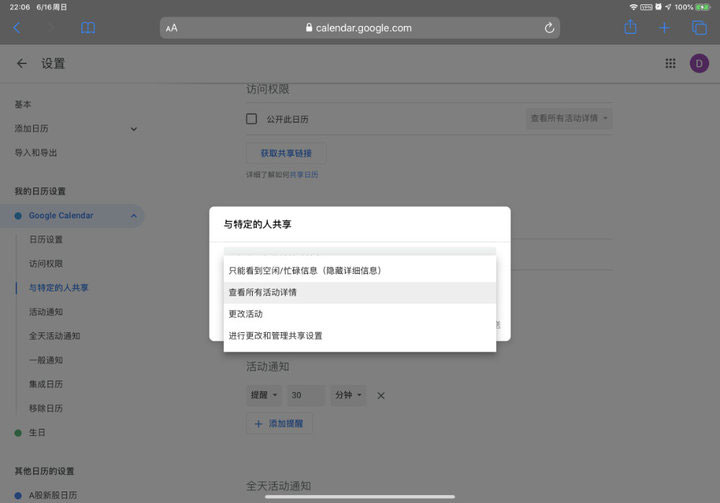
以上就是486g游戏网容许小编为大家介绍的关于《如何将第三方日历同步到 iPhone 的「日历」中?》相关内容。如果您喜欢这篇文章,那请您收藏我们的手机教程栏目,更多手机问题、科技等精彩内容为您呈现!
版权声明:本文内容由互联网用户自发贡献,该文观点仅代表作者本人。本站仅提供信息存储空间服务,不拥有所有权,不承担相关法律责任。如果发现本站有涉嫌抄袭侵权/违法违规的内容,欢迎发送邮件至【】举报,并提供相关证据及涉嫌侵权链接,一经查实,本站将立刻删除涉嫌侵权内容。
本文标题:【如何将第三方日历同步到 iPhone 的「日历」中?】
本文链接:http://www.486g.com/news/121619.html
时间:08-22
时间:07-31
时间:07-17
时间:07-14
时间:07-06

iOS15.2beta2更新了什么 iOS15.2beta2值得升级吗
2023-03-03

2023-03-03
![电脑如何连接热点[windows11连接手机热点方法]](http://img.486g.com/uploads/article/20230304/64026cf43b29e.jpg)
2023-03-04

2023-09-08
